Android端末を手にしたばかりで、広い画面のタブレットでどんなおすすめタイトルのゲームから遊び始めれば良いのか迷ってしまいますよね。
ここでは、長年の開発現場で培った操作のコツを基に、ストアでの作品選びから初回起動の設定、快適に続けるための便利機能までを具体的な手順でわかりやすく案内します。実際に試して得た知見を交えながら紹介しますので、共通のつまずきを先回りしてクリアできます。
手順に沿って進めるだけで、お気に入りの一本をすぐに楽しめる環境が整いますので、画面を開いたまま読み進めながら体験を深めてみてください。
Androidタブレットでおすすめゲームをインストールする流れ
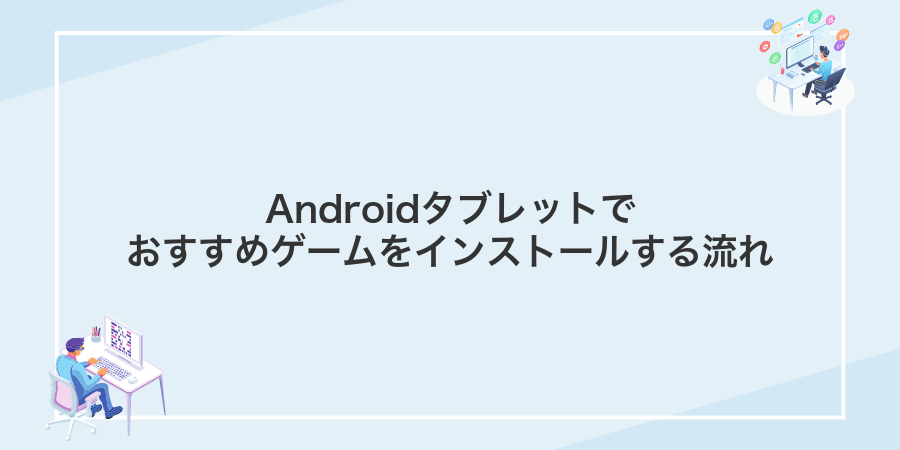
Androidタブレットでおすすめゲームをダウンロードするには、最初にGooglePlayストアを起点にすると迷わず進められます。
ここからは実際にゲームを手元に迎えるまでの大まかな流れを紹介します。
- Playストアを起動:ホーム画面やアプリ一覧からPlayストアを開きます。
- ゲームを検索:タイトルやジャンルでキーワード検索します。
- 詳細をチェック:容量や対応OS、ユーザーレビューをざっと確認します。
- インストール:「インストール」をタップしてダウンロードと自動インストールを開始します。
- 起動&初期設定:完了後「開く」をタップし、ゲーム内で必要な権限や設定を済ませます。
- バージョン更新:Playストアのマイアプリから最新アップデートを適用すると安心です。
GooglePlayストアから入れる場合
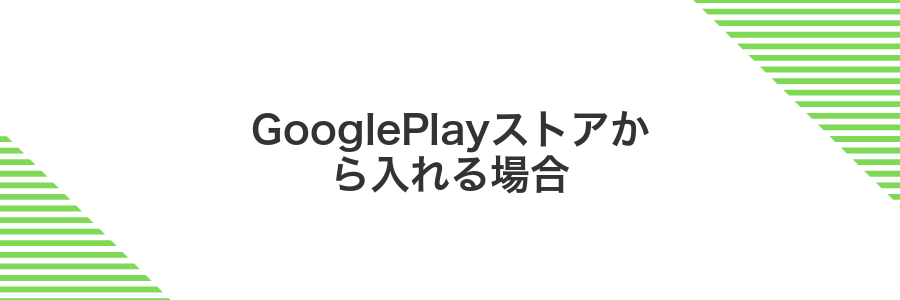
Androidタブレットでゲームを楽しむなら、まずはGooglePlayストアを使ってみましょう。アプリが公式に配信されているので、ウイルスや不具合の心配が少なくて安心です。
ストア内のレビュー評価やスクリーンショットを確認しながら選べるので、どんなゲームかイメージがつきやすいです。インストール後は自動でアップデートが届くので、常に最新の状態で遊べます。
エンジニア目線のアドバイスとしては、事前にPlayストアアプリを最新版にアップデートしておくとスムーズに導入できます。安定したWi-Fi環境でダウンロードすると、通信トラブルを減らせます。
①ホーム画面でPlayストアを開く
Androidタブレットのホーム画面にあるPlayストアアイコンを探してタップしてください。
もしホーム画面に見当たらないときは、画面下部中央にある点が並んだアイコンを上方向にスワイプしてアプリ一覧を開き、そこからPlayストアを選んでください。
②検索窓に遊びたいゲーム名を入れる
画面上部の虫眼鏡マークをタップすると検索窓が表示されます。ここに遊びたいゲームのタイトルを正確に入力しましょう。
一文字入力すると候補がプルダウンで出てくるので、表示された中から目的のゲームをタップして選べるとスムーズです。
プログラマー視点のコツとして、英語名と日本語名でヒットしない場合は開発元の名前を追加すると目的のアプリが見つかりやすくなります。
③インストールボタンをタップする
詳細画面に表示されたインストールボタンをタップすると、自動でダウンロードとインストールがスタートします。Android13以降なら裏側で最適化まで進めてくれるので、そのまま少し待つだけです。
モバイル回線の場合、通信量が多くなるのでWi-Fi接続を確認してから進めてください。
④初回起動で権限を許可する
ホーム画面やアプリ一覧からゲームアイコンをタップして起動してください。
画面に表示されるカメラやストレージなど本当に必要な権限だけを「許可」してください。
通知や位置情報など、ゲームに不要な権限は拒否しておくと安心です。
APKファイルを手動で入れる場合

GooglePlayだけでは見つからない最新のゲームや地域制限のかかったタイトルを遊びたいときには、APKファイルを手動で入れる方法が便利です。このやり方なら配信前のベータ版や海外版のAPKも試せるので、周りとひと味違うプレイ感を楽しめます。
APKを直接インストールするには、あらかじめタブレットの設定画面で「不明なアプリのインストール」を許可しておく必要があります。手順はシンプルで、設定 > アプリ > 特別なアプリアクセス > 不明なアプリのインストールと進み、使用するブラウザやファイルマネージャーを許可に切り替えるだけです。
ただし、公式ストア以外の配布元から入手したAPKには安全性や互換性の問題が潜んでいる場合があります。信頼できるサイトからダウンロードし、バージョンが端末と合っているか必ず確認してください。
①設定で提供元不明のアプリを有効にする
ホーム画面かアプリ一覧から歯車アイコンの設定を見つけてタップします。
設定画面をスクロールしてセキュリティとプライバシーをタップします。
「不明なアプリのインストール」という項目を探してタップします。
ゲームをダウンロードしたブラウザやファイル管理アプリを選び、スイッチをオンにします。
②信頼できるサイトからAPKをダウンロードする
APKMirrorやAPKPureなど、長く運営されているサイトを使うと安心です。URLに「https://」が付いているか必ず確認しましょう。
配布ページ内で目的のアプリ名を検索し、同じパッケージ名かつ最新の日付を選びます。開発元やリリースノートを確認すると間違いが減ります。
「Download APK」ボタンを押し、ダウンロードが完了するまで待ちます。途中で中断せず、安定したWi-Fi環境を使うと安心です。
ダウンロードしたAPKをファイルマネージャーで選び、プロパティからサイズや署名情報を確認しましょう。不審な場合は削除します。
③ダウンロード完了通知をタップしてインストールを開始する
画面の上端から指を下にスワイプして通知パネルを開きます。ダウンロード完了の通知がないか確認しましょう。
「ダウンロードが完了しました」の通知をタップするとインストール画面が立ち上がります。このときポップアップが表示されたら「インストール」を選んで進めてください。
Playストア以外からのダウンロードの場合は、初回だけ「この提供元を許可」する画面が出ることがあります。
④完了をタップしてゲームを開く
インストールが終わったら画面右下の完了をタップするとゲームが自動でスタートします。初回は通知や保存先へのアクセス許可を求められることがありますが、許可しておくとストレスなく遊べます。
入れたゲームをもっと楽しむ応用ワザ

ゲームをインストールしたら、ちょっとした工夫でもっと楽しく遊べます。
| 応用ワザ | 活用シーン |
|---|---|
| ゲームパッド接続 | アクションやレースゲームで操作レスポンスが格段にアップ |
| マルチウィンドウ活用 | 攻略サイトを見ながらプレイして効率よくレベルアップ |
| ショートカット作成 | ホーム画面からワンタップでアプリを起動してすぐ遊べる |
| 通知制限設定 | ゲーム中の広告やメッセージ通知をオフにして集中できる |
| ボイスチャット連携 | 友だちやギルドメンバーと盛り上がりながら協力プレイ |
これらの応用ワザを使えば、スマホ感覚以上の楽しさが広がります。
Bluetoothコントローラーをペアリングして操作を快適にする
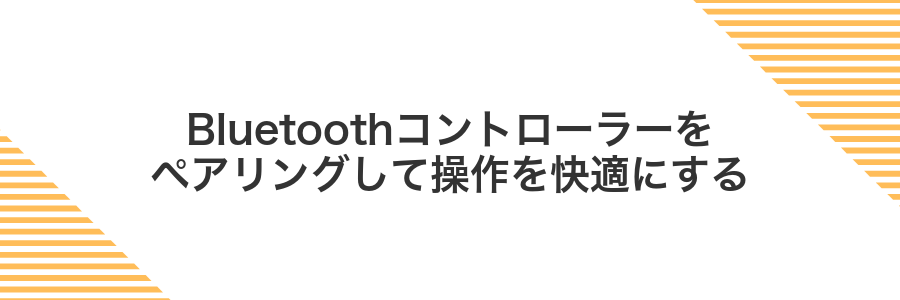
Bluetoothコントローラーをタブレットに接続すると直感的に操作できるようになります。画面タップよりボタンで正確に入力できるため、アクションゲームやレーシングゲームでのプレイ感が大幅にアップします。
一度ペアリングを済ませれば次回からは電源を入れるだけでサクッとつながるので、手間がかかりません。ワイヤレスだからケーブルを気にせず、ソファやベッドでリラックスしながら遊べるのも魅力です。
- 直感的なボタン操作:誤タップが減ってプレイに集中できる
- ワンタッチで再接続:一度登録すれば次回から電源オンで即ペアリング
- ケーブル不要の自由度:動きを制限されずに快適プレイ
設定アプリでBluetoothをオンにする
ホーム画面で歯車のアイコンを探してタップします。慣れない場合は画面上部からスワイプダウンして出るクイック設定パネルの歯車アイコンからもアクセスできます。
設定画面の「接続済みの端末」または「接続」を開き、Bluetoothのスイッチを右向きに動かします。色が変われば有効化完了です。
機種やAndroidバージョンによっては「接続済みデバイス」など表記が異なります。
コントローラーのペアリングボタンを押す
コントローラー背面や上面にある小さなペアリングボタンを3秒ほど長押ししてください。LEDが点滅し始めたらペアリング待機状態です。
LEDが点滅しない場合は長押し時間を少し延ばしてみてください。
端末に表示されたデバイス名をタップ
設定アプリのBluetooth画面にコントローラーやヘッドホンの名前が並びます。接続したい機器名が表示されたら、そのデバイス名をゆっくりタップしてペアリングを進めます。
製品によっては「Wireless Controller」や「BT Gamepad」などの表示になる場合があるので、見慣れない名称も一度タップしてみると接続しやすくなります。
ペアリングモードになっていないと一覧に表示されません。コントローラーの専用ボタン長押しを確認してください。
ゲームを開いてボタン配置を確認する
まずはAndroidタブレットで遊びたいゲームを起動して、画面に並ぶ仮想ボタンの位置をざっと眺めてみましょう。親指だけで届く範囲か、操作しやすい高さにあるかを意識すると、長時間プレイしても疲れにくくなります。
ゲームによってはボタンが画面端ギリギリに配置されていることがあるので、誤タップや押しづらさがないかしっかり確認してください。
画面キャプチャでプレイ動画を残す

Androidタブレットには操作パネルから呼び出せる内蔵の画面録画機能が用意されています。追加アプリを入れなくてもすぐに使えて、ゲームプレイの一部始終を高画質で残せるのがうれしいポイントです。
タッチ操作の動画やマイク音声を同時に取り込めるので、友達に自分の実況をまるごとシェアしたいときにもピッタリです。設定で解像度やフレームレートを調整すれば、スムーズで見やすいプレイ動画が簡単に手に入ります。
クイック設定パネルで画面録画を選ぶ
画面上端から指を下にスワイプして通知パネルを表示してください。さらにもう一度下にスワイプするとクイック設定パネルの全アイコンが見えます。
画面録画アイコン(波形とカメラマーク)を探してタップします。見当たらないときはペンアイコンをタップしてアイコン一覧から追加すると便利です。
音声を内部に切り替えて開始を押す
画面上部から下へスワイプしてクイック設定パネルを表示します。スクリーンレコーダーのアイコンを見つけたら長押しして設定画面を呼び出してください。
設定画面内のオーディオソースをタップし、内部のみを選びます。準備が整ったら「開始」ボタンを押して録画を始めましょう。
一部のゲームでは著作権保護の影響で内部音声の録音が制限される場合があります。
停止アイコンをタップして録画を終了する
録画中は画面の隅に小さな録画コントロールが表示されています。終わりたいときは、そのコントロール内にある四角形の停止アイコンをタップしてください。
タップするとすぐに録画が止まり、録画ファイルが自動的にギャラリーまたはファイルマネージャーに保存されます。
停止アイコンが反応しない場合は、別の録画アプリがバックグラウンドで動いていないか確認しましょう。
ギャラリーアプリで動画をチェックする
タブレットのホーム画面かアプリ一覧からギャラリーアイコンを探してタップします。
画面下部やメニューの「アルバム」タブを選び、動画が保存されているフォルダをタップしてください。
見たい動画をタップすると再生が始まります。再生バーや音量ボタンで操作しながら確認しましょう。
高画質動画はデコードに時間がかかるため、再生前に数秒待つ場合があります。
ゲーム別にキッズモードで制限をかける

ゲームごとに画面の見せ方や操作を細かく制限したいなら、キッズモードの個別設定がおすすめです。お子さんが遊んでいるゲームだけをホワイトリストに登録して、起動時間や課金ボタンの非表示を切り替えられます。
たとえばパズルゲームは1日30分だけ、アクションゲームは平日だけ遊べるようにしたり、課金要素があるタイトルは購入確認を必ず表示させたりできます。プログラマー視点だと、Google Playの保護者コントロールと連携することでルール変更がAPI経由で反映されるので、設定作業を一括して管理しやすいですよ。
設定アプリからデジタルウェルビーイングを開く
歯車マークの設定アプリアイコンをタップして起動してください。
一覧をスクロールするか、画面上部の検索バーに「デジタルウェルビーイング」と入力し、表示された項目をタップしてください。
アプリタイマーでゲームを選び時間を設定する
ホーム画面かアプリ一覧から設定アプリを起動し、上部の検索ボックスにデジタルウェルビーイングと入力して候補をタップします。
デジタルウェルビーイングの一覧からアプリタイマーをタップし、インストール済みアプリの中から遊びたいゲームを見つけて選びます。
選んだゲームの画面で一日に遊べる時間を分単位で入力し、追加ボタンを押して設定を保存します。
ファミリーリンクで子どものGoogleアカウントを紐付ける
保護者のタブレットで「FamilyLink」アプリを起動し、画面の案内に従ってファミリーを作成します。
「子どもを追加」をタップして、すでにある子どものGoogleアカウントを選び、画面に表示されるコードを確認します。
子どものタブレットで同じ「FamilyLink」アプリを起動し、保護者端末で確認したコードを入力してリンクを承認してください。
プレイ時間のレポートを確認する
Androidタブレットのホーム画面からGoogle Play ゲームアプリを開きます。
画面下部にあるプロフィールアイコンをタップして自分のページに移動します。
「統計」タブを選ぶと、日別やゲーム別のプレイ時間レポートが表示されます。
週単位や月単位に切り替えると、より長い期間の遊びすぎチェックもかんたんです。
よくある質問

ゲームをインストールするにはどうすればいいですか?
- ゲームをインストールするにはどうすればいいですか?
AndroidタブレットならPlayストアを開いて、インストールしたいゲームを探し「インストール」をタップするだけです。もし更新が止まったときは、設定アプリの「アプリ」→「Google Playストア」→「ストレージ」でキャッシュを消すと再開しやすくなります。
「この端末は対応していません」と出たらどうする?
- 「この端末は対応していません」と出たらどうする?
OSバージョンやチップセットの違いで動かないことがあります。その場合はPlayストアのアプリ詳細画面で「ベータ版に参加」してみるか、公式サイトからAPKをダウンロードして手動で入れる方法もあります。ただし安全性を確認したうえで、信頼できるサイトから入手してください。
子どもが遊ぶときの制限はどうやってかける?
- 子どもが遊ぶときの制限はどうやってかける?
ファミリーリンクなどの保護者向けアプリを使うと、○○歳以上でないとダウンロードできない制限や、利用時間の上限をかけられます。Googleアカウントを子ども用に作り、保護者アカウントで管理すると安心です。
容量が足りないときはどうする?
Androidタブレットにゲームを入れようとしたら、容量不足で先に進めないことがあります。
そんなときは大きく4つの方法があります。
- 不要アプリやデータの整理:使っていないアプリや古いファイルを消して内部ストレージを確保します。
- キャッシュのクリア:一時データを削除すると数百MB程度の空きが作れます。
- SDカードやクラウドへの移動:写真や動画をSDカードやGoogleドライブに移せば、ゲーム領域を広げられます。
- 外部ストレージ活用:OTGケーブルでUSBメモリを接続すれば、大容量ゲームのデータも安心して保存できます。
特にSDカードへのアプリ移動はゲーム本体を直接オフロードできるので、大きなゲームをよくプレイする人にぴったりです。
ストレージ設定画面で項目別の使用量をチェックすると、どのデータが容量を圧迫しているかがひと目でわかります。
動きが重くなるのはなぜ?
タブレットがゲーム中にぐっと重く感じるのは、いくつか理由があります。まず、バックグラウンドで動いているアプリがメモリを使いすぎて、ゲームに割ける領域が狭まっていることがあります。また、内部ストレージがいっぱいになるとキャッシュの書き込み速度が落ちるため、読み込みに時間がかかりやすくなります。さらに、連続プレイで本体が熱を帯びると、省電力制御が働いてCPUやGPUの動作が抑えられてしまい、動きが遅く感じることがあります。
- バックグラウンドアプリ:使わないアプリはタスク一覧からこまめに終了するとメモリが空きます。
- ストレージの空き容量:残り容量が少ないとキャッシュ処理がもたつくので、不要ファイルを削除しておくと安心です。
- 本体の発熱:熱がこもると性能を抑えるので、連続プレイ時は風通しの良い場所で遊ぶと効果的です。
実際に開発者オプションの「プロセス統計情報」を確認すると、どのアプリがメモリを大量消費しているかがひと目でわかります。気になるものはアンインストールや停止をすると、ゲームの動作がスムーズになります。
安全なAPKの見分け方は?
自分でAPKを入手するときは、公式サイトや大手配信プラットフォームを使うと安心感が高いです。信頼できないサイトからダウンロードするとウイルスや改ざんされたアプリを掴むリスクがありますので、まずは入手元がしっかりしているかをチェックしましょう。
具体的には、配布元の評判を調べつつ、ダウンロード前にファイルのハッシュ値を公式情報と照合してみるのがおすすめです。さらにウイルススキャンサービスにかけることで二重チェックができるので、安全性がぐっとアップします。
Bluetoothコントローラーが反応しないときは?
- Bluetoothコントローラーが反応しないときは?
-
まずコントローラーの電源が入っているかとバッテリー残量を確認しましょう。電源ボタンを長押ししてキャリングライトが点灯すればOKです。
次にタブレットの「設定」→「接続済みデバイス」→「新しいデバイスをペアリング」から名前が表示されるかチェックしてください。表示されたらタップして再接続を試します。
それでもつながらない場合はいったんペアリング情報を削除し、コントローラー側もリセットして再度ペアリングすると安定しやすいです。周辺に他のBluetooth機器が多いと干渉するので、使わない機器はオフにしてみてください。
まとめ

これまでに紹介した手順で、Androidタブレットにお気に入りのゲームをすぐにインストールできるようになりました。Googleアカウントの設定からPlayストアの操作、ダウンロードから初回起動まで、画面の指示に従って進めれば迷わず進められます。
ゲーム中のカクつきを防ぐには、こまめなキャッシュクリアとバックグラウンドアプリの整理がポイントです。端末を最新のOSバージョンにアップデートしておくと、パフォーマンスの向上だけでなくセキュリティ面でも安心です。
さらに快適に遊ぶには、Bluetoothコントローラーやヘッドセットを活用しましょう。手元の操作感が向上し、臨場感あるサウンドでゲームの世界にぐっと没入できます。これで準備は万全ですので、さっそくタブレットでゲームを楽しんでください。
